- 主页
- 图像和动画的各种使用
- 打印图像
- 图像信息打印设置
字号
- 小
- 中
- 大
图像信息打印设置
您可以在图像页面中安排图像文件名、拍摄日期和相机设置等信息并进行打印。您可以在页眉和页脚中插入标题、文字或打印页数。
在打印设置画面上,勾选[打印照片信息],然后单击复选框右边的[设置...]显示[打印照片信息]画面。
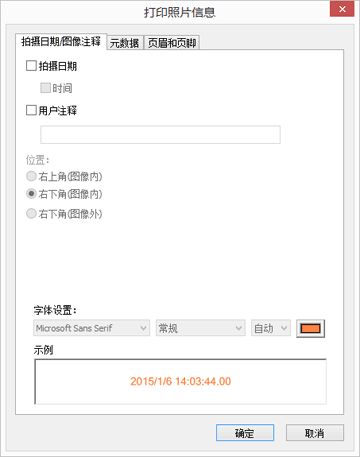
[拍摄日期/图像注释]选项卡
打印时插入拍摄日期和时间。
[拍摄日期]
勾选可打印嵌入的拍摄日期。如果您还勾选了[时间],拍摄时间也会嵌入。
[文本]
勾选可在框中输入文本。
[位置:]
设置嵌入拍摄日期/时间的区域。
选择[右上角(图像内)]或[右下角(图像内)]将在图像中嵌入拍摄日期/时间。
选择[右下角(图像外)]将在图像右下方嵌入拍摄日期/时间。
[字体设置:]
设置字型、字体样式(例如粗体或斜体)、字号和字体颜色。
选择[自动]作为字号将根据图像打印区域自动设置理想的字号。
[元数据]选项卡
打印时插入图像中嵌入的元数据。
您可以打印一些拍摄信息和XMP/IPTC信息中的[说明]。内容可以在[调整/元数据]板块的[文件/照相机信息]中查看。
有关详细信息,请参阅"显示元数据"。
[文件名]
勾选可打印嵌入的文件名。
[拍摄日期]
勾选可打印嵌入的拍摄日期。如果您还勾选了[时间],拍摄时间也会嵌入。
[图像注释]
勾选后,打印[文件信息2]中[图像注释]字段的内容。
[说明]
勾选后,打印XMP/IPTC信息中的[说明]内容。
[简单照相机设置]、[照相机的其他详细信息]
打印拍摄信息。您可以通过勾选或取消勾选复选框来选择要打印的拍摄信息项目。
[位置数据]
打印位置数据。
有关位置数据的详细说明,请参阅"使用位置数据(地图)"。
[文本对齐:]
设置打印[元数据]时字符串的对齐情况。
[字体设置:]
设置字型、字体样式(例如粗体或斜体)和字号。
- 选择[自动]作为字号将根据图像打印区域自动设置理想的字号。
- 字体颜色会根据[背景色:]中的设置自动设置为白色或黑色。
[页眉和页脚]选项卡
打印页眉或页脚中的标题或页数等文字。
[页眉]
勾选可打印页眉中的文字。
在文本框中输入字符,然后选择页眉的位置。
- [文本对齐:]
- 在页眉中设置输入文本的位置。
[页码]
勾选可打印页码。您可以选择页码的布局。
- [总页数(1/2)]
- 在页码的右边打印总页数。
- [位置:]
- 从[顶端](页眉)和[底部](页脚)中选择页码的显示位置。
- [文本对齐:]
- 在页眉或页脚中设置页码的位置。
- 您无法将页码和页眉/页脚文本放在同一位置。
[页脚]
勾选可打印页脚中的文字。
在文本框中输入字符,然后选择页脚的位置。
- [文本对齐:]
- 在页脚中设置输入文本的位置。
[字体设置:]
设置字型、字体样式(例如粗体或斜体)和字号。
- 选择[自动]作为字号将根据图像打印区域自动设置理想的字号。
- 字体颜色会根据[背景色:]中的设置自动设置为白色或黑色。
打印拍摄信息
- 即使在布局设置中勾选[旋转以适合页面尺寸]并对打印图像进行了旋转,打印时拍摄信息的位置也不会受到影响。
- 根据打印区域而定,某些在[元数据]选项卡中设置为打印的内容可能不会打印。
